Passare da Windows 7 a Windows 10 gratuitamente è ancora possibile, anche se Microsoft non pubblicizza molto questa possibilità. Il passaggio potrebbe rivelarsi utile soprattutto in seguito alla decisione di Microsoft di interrompere il supporto tecnico per Windows 7, sistema operativo che ormai ritiene datato e che per questo a partire dal 14 gennaio (cioè ieri) ha smesso di ricevere aggiornamenti di sicurezza. Chi utilizza un computer con Windows 7 (o 8.1), e ha quindi una regolare licenza del sistema operativo, può passare a Windows 10 senza dover acquistare una nuova licenza. Naturalmente il passaggio implica che il proprio computer sia potente a sufficienza per reggere l’ultima versione del sistema operativo di Microsoft.
Come passare gratuitamente da Windows 7 a Windows 10
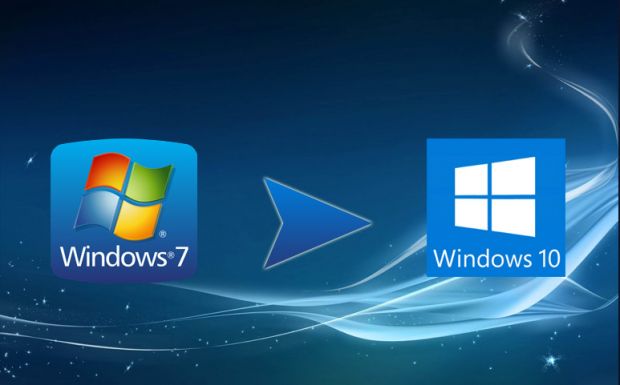
Prima di avviare l’aggiornamento a Windows 10 è consigliabile consultare questa pagina, nella quale Microsoft elenca specifiche e requisiti necessari per essere sicuri che il nuovo sistema operativo funzioni normalmente, senza rallentare il proprio computer. Per i meno esperti potrebbe essere un po’ complicato orientarsi tra le varie indicazioni, ma la pagina è scritta chiaramente e consiglio di tenere soprattutto in considerazione la parte dedicata ai “requisiti di sistema”.
Backup

Accertato che il proprio computer reggerà Windows 10, è consigliabile effettuare un backup di tutti i dati più importanti che si hanno sul computer, salvandoli su una memoria esterna (scheda SD, chiavetta USB o disco rigido esterno). Salvate documenti, immagini, video, file musicali e tutto ciò che non vorreste mai perdere: meglio salvare qualcosa in più che in meno. L’aggiornamento a Windows 10 non dovrebbe comportare la perdita di dati e dovreste ritrovare tutti i vostri file al termine dell’installazione, ma meglio essere prudenti nel caso in cui qualcosa andasse storto.
Compatibilità programmi
Windows 10 funziona diversamente da Windows 7 e questo potrebbe avere qualche conseguenza sui programmi che avete già installato e che siete abituati a utilizzare. Per i più comuni – magari prodotti dalla stessa Microsoft come Office – non dovreste avere difficoltà, mentre per quelli meno diffusi è consigliabile verificare che abbiano versioni compatibili con il nuovo sistema operativo (una ricerca su Google è sufficiente).
Aggiornamento da Windows 7 a Windows 10
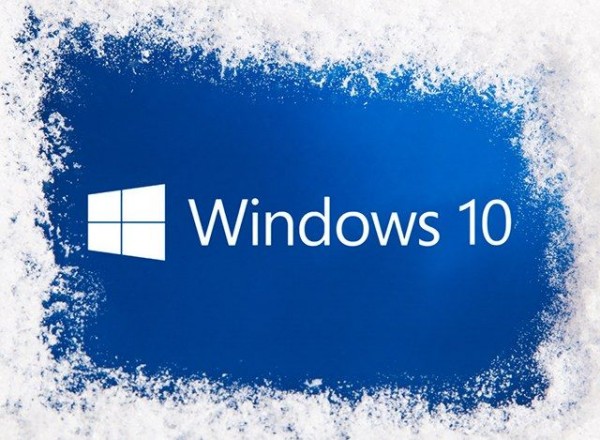
Terminato il backup e la verifica della compatibilità dei programmi, visitate la pagina di Windows 10 per il download del sistema operativo. Nella pagina c’è un link per scaricare uno strumento di installazione del sistema operativo, scaricatelo e avviatelo. Apparirà una finestra nella quale scegliere l’opzione “Aggiorna il PC ora”. Nei passaggi successivi il sistema chiederà se si desidera mantenere i propri file o iniziare un’installazione da zero. È consigliabile la prima opzione se volete mantenere i dati, ma ricordate che potranno sparire alcuni programmi e impostazioni.
Il computer si prenderà un po’ di tempo per scaricare la copia di Windows 10, installarla e aggiornare il computer. Al termine dell’operazione, la licenza per il sistema operativo dovrebbe diventare visibile in Impostazioni > Aggiornamenti e Sicurezza > Attivazione.
Per rendere più semplice le procedure di aggiornamento, Microsoft mette anche a disposizione delle FAQ e un “Assistente aggiornamento di Windows 10”.

